Skype一直转圈可能是由于网络连接问题、应用缓存损坏或服务器故障引起的。首先,检查你的网络连接是否稳定,尝试切换到更强的网络。其次,清除Skype的缓存,重启应用。如果问题仍然存在,尝试重新安装Skype或检查Skype服务器是否存在故障。
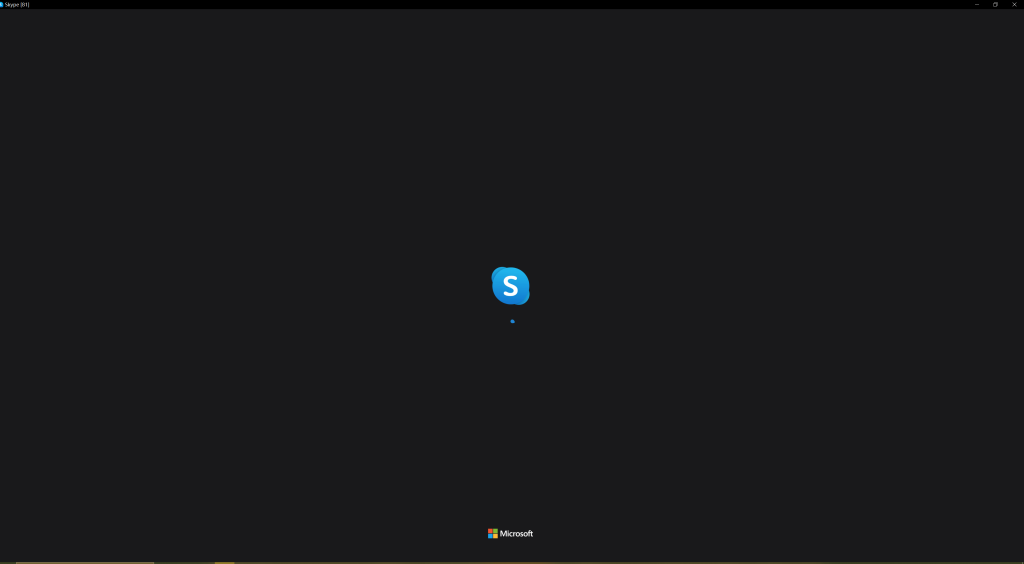
网络连接不稳定导致Skype一直转圈
检查Wi-Fi或移动数据的稳定性
- 重新启动路由器:Wi-Fi不稳定时,重启路由器是最简单的解决方法。断开电源30秒后重新启动,能清除设备缓存并恢复正常连接,避免网络延迟和掉线。
- 靠近路由器:Wi-Fi信号强度与距离密切相关。如果设备远离路由器或有障碍物阻挡,信号会减弱,导致Skype连接缓慢或断开。尽量将设备靠近路由器使用,以确保信号稳定。
- 避免网络干扰:家庭中多个设备共享Wi-Fi时,会占用带宽,导致网络不稳定。关闭不必要的设备或将它们移至另一个频段,减少干扰,保证Skype流畅运行。
使用网络测速工具检查速度
- 使用Speedtest工具:使用Speedtest等测速工具,检查当前网络的上传和下载速度。如果速度低于Skype的推荐标准(至少0.5Mbps),网络就可能导致连接问题。通过测速了解网速是否能满足通话需求。
- 关注延迟和丢包:除了网速,延迟(Ping)和丢包率也是影响Skype通话质量的关键因素。高延迟或丢包率会使Skype反应慢或通话不清晰,建议选择低延迟的网络环境。
- 尝试有线连接:如果Wi-Fi信号不稳定,考虑使用有线网络连接。相较于无线连接,有线网络通常更稳定,能有效避免网络波动和干扰,保证Skype畅通无阻。
Skype缓存问题导致应用转圈
如何清理Skype缓存解决转圈问题
- 清除应用缓存:在Android设备上,进入“设置”>“应用管理”>“Skype”,点击“存储”并选择“清除缓存”。对于iOS设备,虽然没有直接清理缓存的选项,但可以通过卸载和重新安装Skype来间接清除缓存。
- 定期清理缓存:Skype和其他应用会在使用过程中生成缓存文件,这些文件可以占用大量存储空间并影响应用性能。定期清理缓存可以避免因缓存文件过多导致的卡顿和转圈问题,提升应用响应速度。
- 关闭后台运行的Skype进程:有时,Skype的后台进程未完全关闭,可能导致缓存文件无法正确清理。可以在设备的“设置”中强制停止Skype应用,然后重新启动应用查看是否解决转圈问题。
卸载并重新安装Skype以清除缓存
- 卸载Skype应用:如果清理缓存无法解决问题,可以尝试卸载Skype应用。在设备的“设置”中找到Skype并选择“卸载”选项。卸载后,所有缓存和临时文件将被删除,为重新安装提供更干净的环境。
- 重新安装Skype:卸载后,前往应用商店(Google Play或App Store)重新下载并安装最新版本的Skype。新的安装包不会携带之前的缓存文件,重新安装有助于解决由于缓存问题导致的转圈现象。
- 确保使用官方版本:在重新安装时,确保从官方渠道(如Google Play、App Store或Skype官网)下载Skype,以避免安装到带有潜在问题的第三方版本。官方版本能确保应用的稳定性和安全性,减少可能的更新或兼容性问题。
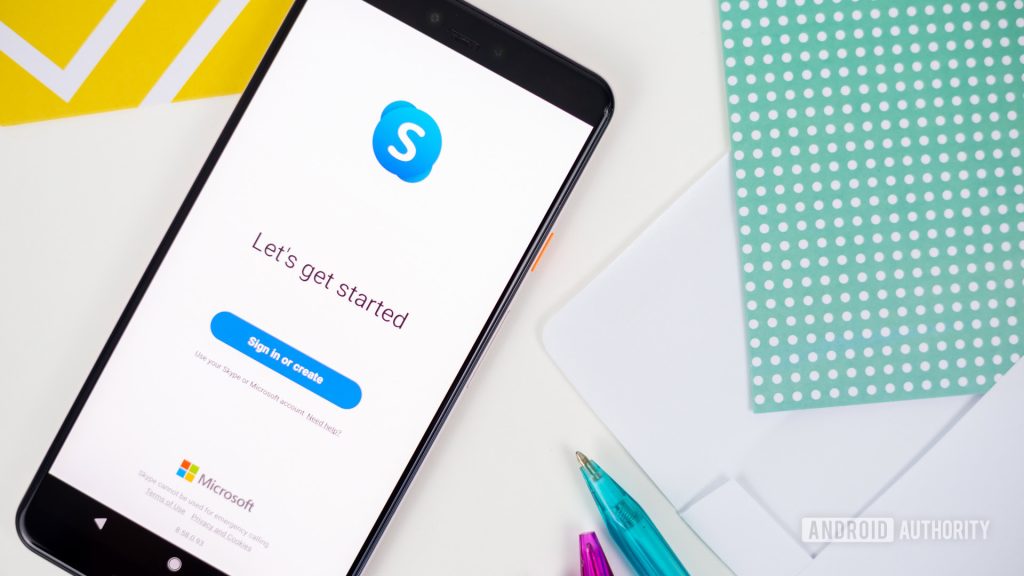
设备资源不足导致Skype转圈
释放存储空间提升设备性能
- 删除不必要的文件和应用:存储空间不足是导致设备性能下降的常见原因。你可以删除不再使用的应用程序、照片、视频和旧的文档。定期清理设备上的文件,可以释放大量存储空间,从而提升设备的运行效率。
- 清理下载文件夹:许多下载的文件会占用设备大量存储空间。进入设备的“下载”文件夹,删除已经不需要的文件,尤其是大文件,如安装包和临时下载文件,这些文件很容易被忽略,但它们会影响设备性能。
- 使用云存储服务:通过将照片、视频、文档等大文件上传到云存储(如Google Drive、iCloud或OneDrive),可以有效释放设备存储空间。云存储不仅可以保证数据安全,还能让你随时访问文件,而不占用本地存储。
关闭后台应用程序减少资源占用
- 关闭不必要的后台应用:有时候,即使没有打开应用,它们依然在后台运行并消耗资源。通过设备的任务管理器(Android的“设置”>“应用管理”或iOS的“多任务管理”),关闭不必要的后台应用,可以释放内存和处理能力,让Skype运行更加流畅。
- 禁用自动启动应用:很多应用程序会在启动时自动运行并占用资源。进入“设置”>“应用管理”或“启动管理”,禁用那些不必要的自动启动应用。减少自动启动的应用程序可以让你的设备在运行Skype时更高效。
- 定期重启设备:长时间不重启设备会导致后台进程积累和系统资源被过度消耗。定期重启设备可以清除临时文件和缓存,释放内存,提升设备整体性能。通过定期重启,能够有效避免Skype因资源不足而卡顿或转圈。
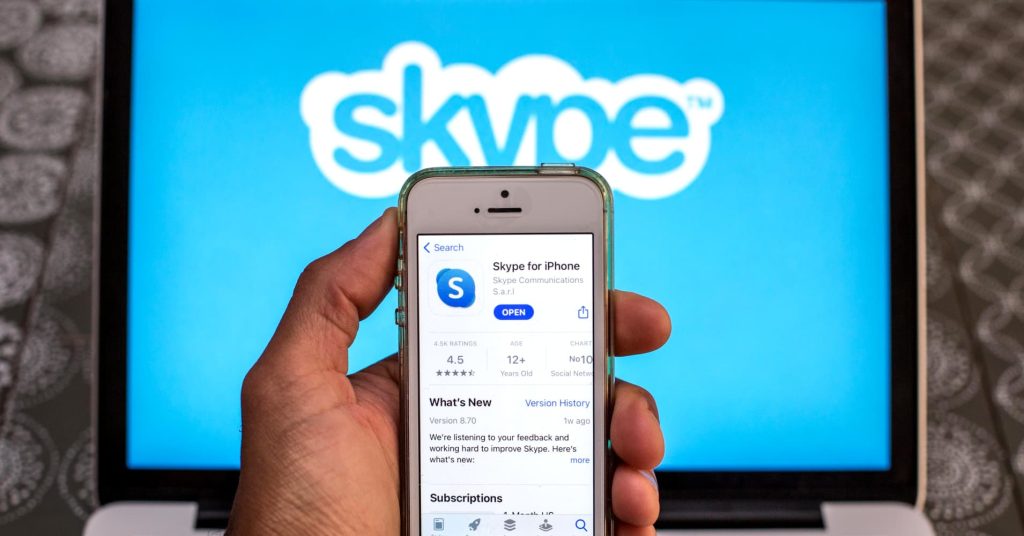
Skype版本过时导致持续转圈
更新Skype到最新版本解决转圈
- 检查自动更新功能:确保Skype的自动更新功能已开启,这样能自动安装最新版本。如果没有开启,可以在应用商店中手动检查更新,保持Skype始终是最新版本,避免出现由于过时版本导致的转圈问题。
- 手动更新Skype:进入Google Play或App Store,搜索Skype并点击“更新”。每个新版本的Skype都会修复已知的bug和性能问题,因此及时更新是解决转圈问题的有效方法。
- 更新后重启应用:更新Skype后,确保关闭并重新启动应用,有时更新后需要重启才能加载最新的功能和修复,避免因版本问题导致的卡顿或转圈。
检查操作系统是否支持最新Skype版本
- 查看操作系统版本:Skype的最新版本可能需要较新的操作系统才能兼容。检查设备系统版本,确保操作系统支持最新版本的Skype。可以通过设备设置中的“关于设备”选项查看系统版本。
- 操作系统更新:如果操作系统版本较低,可能导致Skype无法正常更新或运行。进入设备的“设置”>“系统”>“更新”检查是否有可用的操作系统更新,及时更新操作系统以支持新版本的Skype。
- 兼容性检查:有时,Skype的最新版本可能不兼容较旧的操作系统。若无法更新操作系统,建议查看Skype的官方支持页面,了解你设备的操作系统是否还支持最新版本的Skype。
Skype一直转圈怎么办?
如果Skype一直转圈,首先检查你的网络连接是否稳定。尝试切换到更强的Wi-Fi或移动数据网络。如果网络正常,清理Skype的缓存或尝试重启应用程序,有时缓存问题也会导致连接不畅。
为什么Skype加载缓慢并一直转圈?
Skype加载缓慢通常是由于设备资源不足或网络延迟引起的。释放存储空间、关闭后台应用程序和确保网络稳定可以改善加载速度。还可以尝试更新Skype到最新版本,避免因过时版本引起的问题。
Skype为何在登录时一直转圈?
如果Skype在登录时一直转圈,可能是由于服务器故障、网络连接不稳定或账户问题。首先检查Skype服务器状态,确保没有服务中断。然后,检查网络设置或尝试重置密码。如果问题仍未解决,可以联系Skype技术支持。
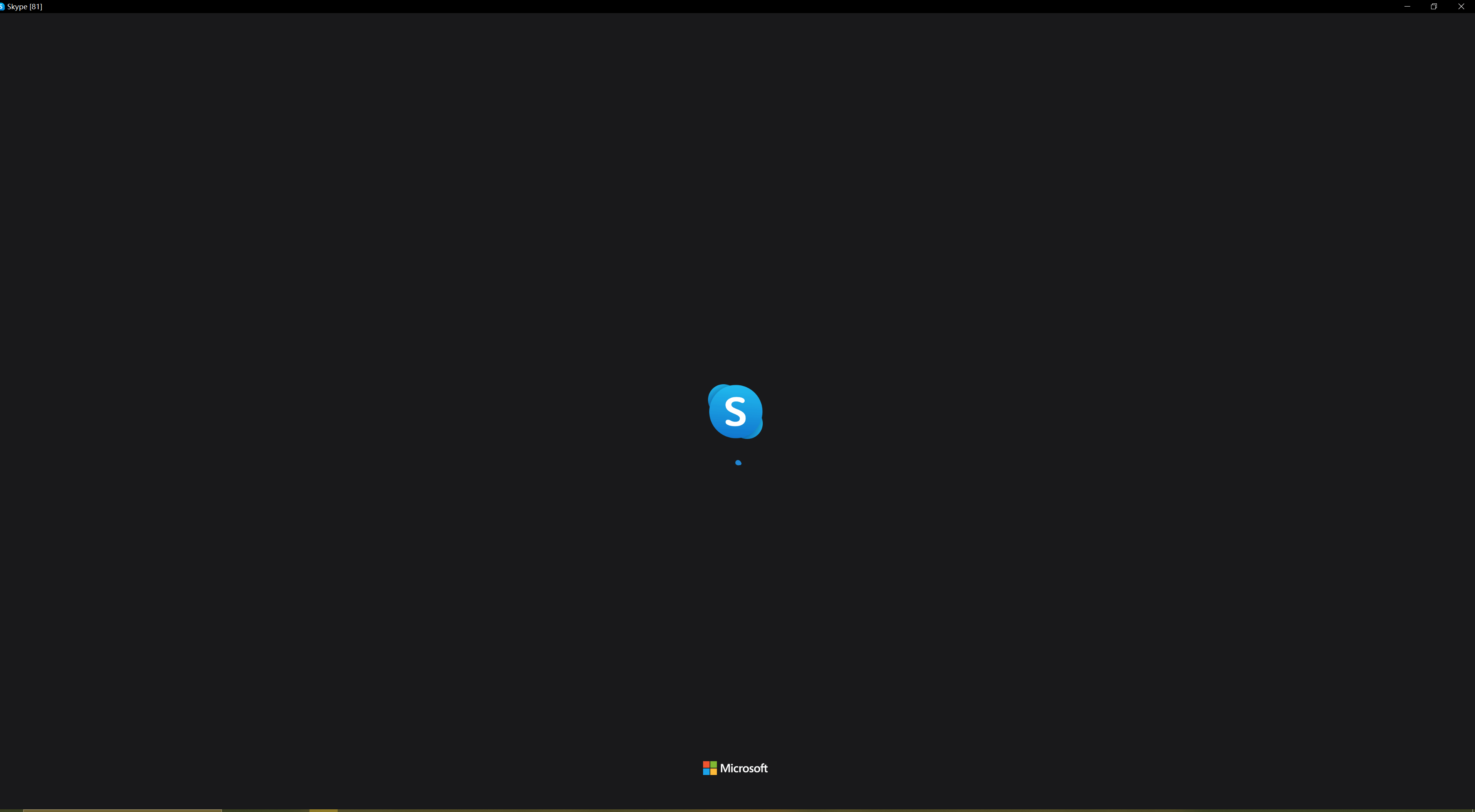
发表回复